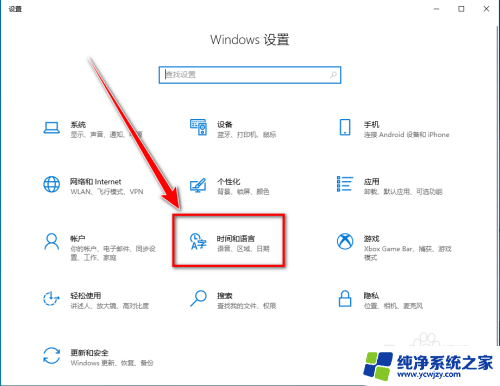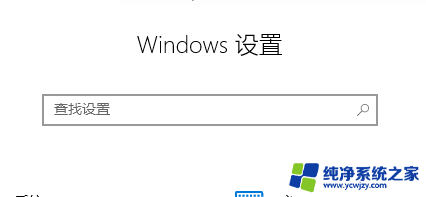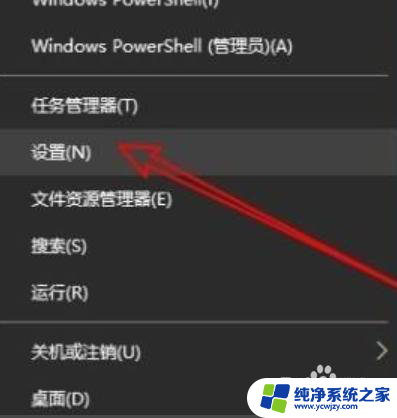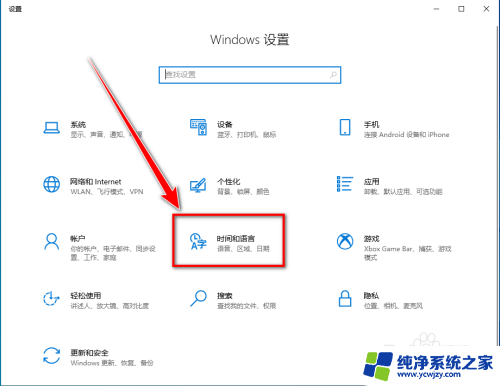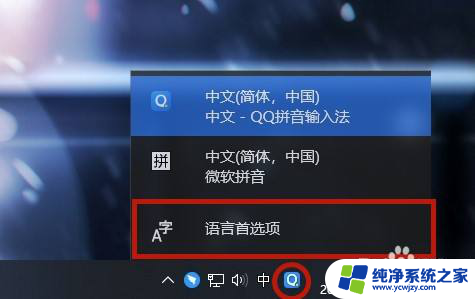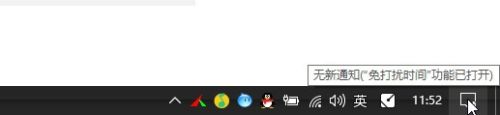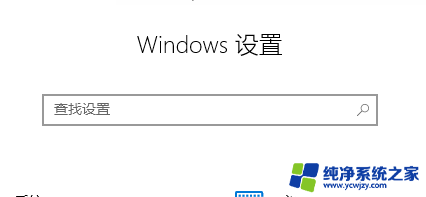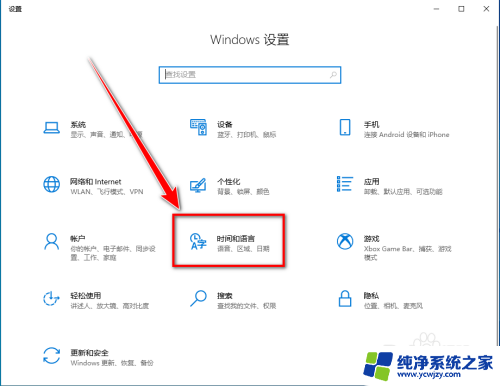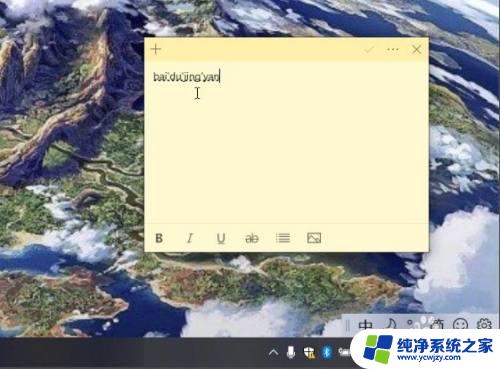win10输入法在游戏里选字框没有
更新时间:2024-10-03 11:00:04作者:yang
最近有不少Win10系统用户反映,在使用输入法进行游戏输入时,发现无法显示选字框的情况,这给玩家们带来了不便和困扰,导致游戏体验大打折扣。面对这种情况,许多用户不知道该如何解决。究竟是什么原因导致Win10输入法在游戏中选字框不显示呢?如何才能有效解决这一问题?让我们一起来探讨一下。
win10输入法在游戏里选字框没有
方法一:
1、最便捷的方法是选用其他第三方输入法,例如 QQ输入法 或者 搜狗输入法 等。

方法二:
1、那么用户如果习惯使用微软自带输入法的话就用这种方法,首先单击“ 语言栏 ”,点击“ 语言首选项 ”。
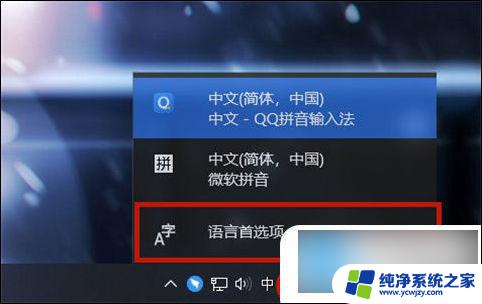
2、打开后在右侧找到“ 中文(中华人民共和国) ”并单击,之后选择“ 选项 ”。
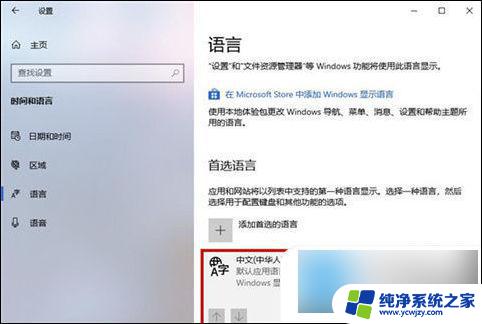
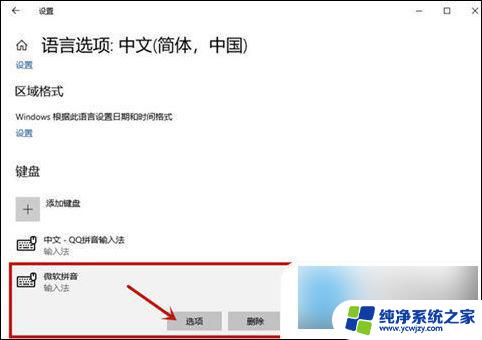
4、之后在其中选择“ 常规 ”这个窗口。
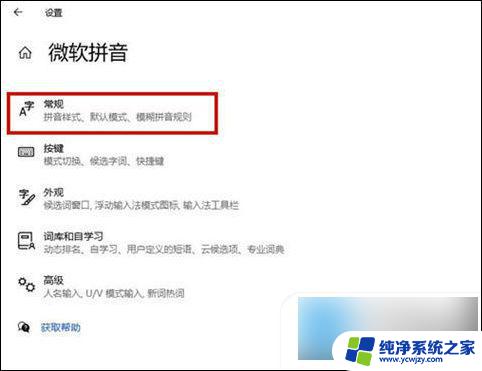
5、下拉到最后将“ 使用以前版本的Microsoft输入法 ”选项给打开即可解决win10输入法不显示选字框的问题。
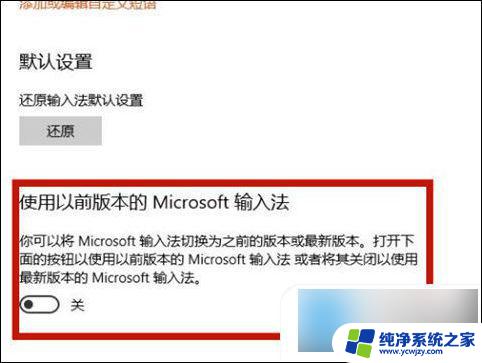
以上就是win10输入法在游戏中没有选字框的全部内容,如果你遇到了同样的情况,请参照我的方法来处理,希望对大家有所帮助。